CAD如何在正多边形中绘制内切圆?
返回CAD如何在正多边形中绘制内切圆?
在用CAD绘图的过程中,有时需要在正多边形中绘制内切圆,那么如何快捷方便地绘制呢?还不太熟悉CAD的伙伴快来跟小编学习一下操作方法吧!
1、打开CAD,在命令行输入矩形命令【REC】根据命令行提示绘制一个正方形。
2、输入圆命令【C】后,根据命令行提示输入三点画圆【3P】。然后依次选择正方形两条边上的中点后选择正方形的中心点后空格确认。
【如果中心点不能捕捉,则输入【DS】命令弹出草图设置对话框,在对话框一栏中勾选启用对象捕捉和中心,最后确定。
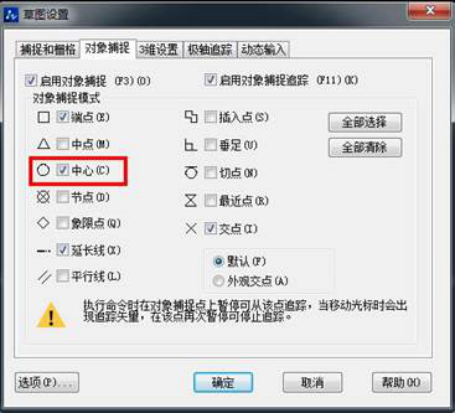
3、最后,正多边形中的内切圆就绘制完成了。
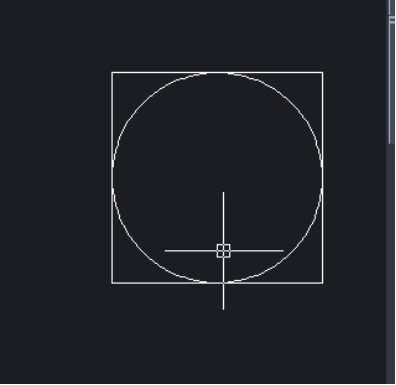
根据以上步骤进行操作,就可以通过CAD在正多边形中绘制内切圆了。更多CAD资讯敬请关注中望CAD官网,小编将持续更新推送,带大家学习更多实用技巧。
推荐阅读:国产CAD
推荐阅读:CAD如何使块随着参数变化而变化



























